Эмулятор Nox App Player с правами суперпользователя (Root)
Главная » Обзоры » Обзор эмуляторов
Eugene
Nox App Player – программа, которая значительно расширяет возможности в использовании Android-приложений. С ее помощью любой софт Android можно адаптировать под работу в Windows. При этом получить root-права в Nox App Player достаточно просто.
Содержание
- Плюсы эмулятора Nox App Player
- Зачем нужны root в Nox App Player
- Получение прав суперпользователя в Nox App Player
- Как получить Root-права в Nox player: Видео
Плюсы эмулятора Nox App Player
Эмулятор Nox разработан на базе операционной системы Android 4.4.2. Данный вариант ОС является далеко не последним в линейке огромной корпорации, но его вполне достаточно для запуска внушительного числа программ.
- распаковать заранее скачанный APK-файл непосредственно в программе;
- залить приложение из Play Market.
В первом случае разрешается не авторизоваться, а во втором подтверждение аккаунта обязательно.
К другим немаловажным достоинствам эмулятора следует отнести:
- Возможность адаптировать устройство под запросы пользователя – большое количество настроек позволяет регулировать разрешение экрана, выделяемый объем памяти на ПК и многое другое.
- Поддержка ввода с различных манипуляторов – пользуясь Nox App Player, можно играть в любимые игры не только с помощью клавиатуры и мыши, но и подключая геймпад.
- Мультизадачность – программа позволяет одновременно запускать два одинаковых приложения и соединять их локальным мультиплеером.
Зачем нужны root в Nox App Player
Рут-права значительно расширяют возможности пользователя устройств на базе операционных систем Android.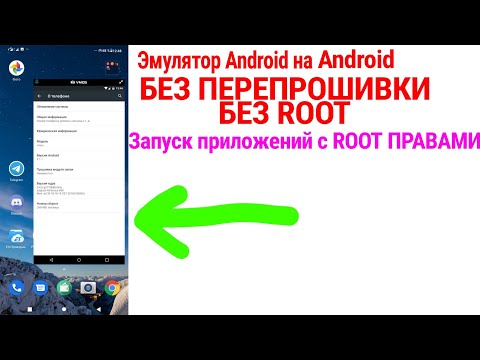 В данном случае закономерен вопрос, зачем нужен Nox App Player с root-правами, если мы и так используем ресурс персонального компьютера? Ответ на данный вопрос кроется в функционале большинства популярных программ.
В данном случае закономерен вопрос, зачем нужен Nox App Player с root-правами, если мы и так используем ресурс персонального компьютера? Ответ на данный вопрос кроется в функционале большинства популярных программ.
Одним из достоинств Android является возможность синхронизации. Например, приятно играть на планшете, а затем, когда он разрядится, продолжить с того же места на телефоне. Так вот, рут-права в программе частично отвечают за синхронизацию. Пользователи, которые не включили данную опцию в эмуляторе, довольно часто сталкиваются с различными проблемами и багами, влияющими на общее впечатление от использования софта.
Отдельного внимания заслуживает тот факт, что полученные права суперпользователя в эмуляторе дают возможность самостоятельно корректировать контент игры или любого другого приложения. С помощью root вы сможете переносить фотографии или установочные файлы в окно эмулятора путем обычного перетаскивания.
Получение прав суперпользователя в Nox App Player
Первая установка эмулятора предполагает отключение рут-прав.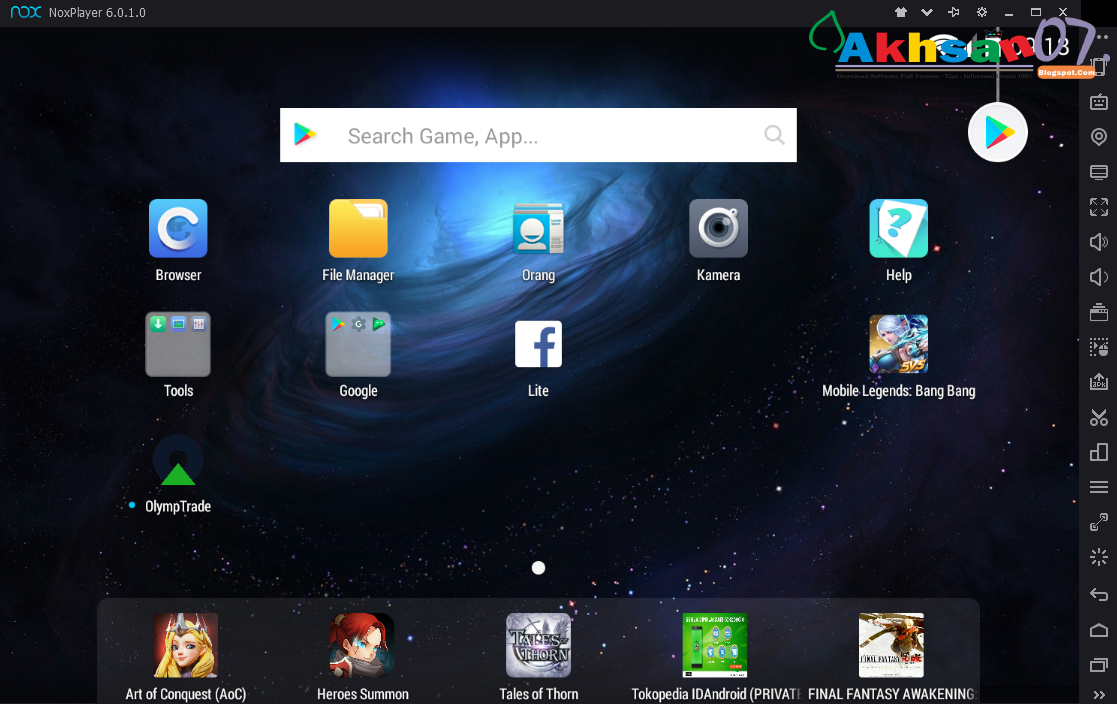
- Установить Nox.
- Зайти в настройки (иконка шестеренки).
- Перейти в раздел «Основные» (General).
- Найти в списке Root и включить (Вкл/On).
- Нажать на кнопку «Сохранить» и перезапустить программу.
В процессе использования приложений и выполнения различных манипуляций с ними будьте предельно осторожны. С правами суперпользователя можно внести непоправимые изменения в работоспособность девайса.
Как получить Root-права в Nox player: Видео
youtube.com/embed/qCwgUYdcQVo?feature=oembed» frameborder=»0″ allow=»accelerometer; autoplay; clipboard-write; encrypted-media; gyroscope; picture-in-picture; web-share» allowfullscreen=»»>Как рутировать любое Android-устройство без ПК
В этом уроке мы покажем вам, как получить root права на любое устройство Android без ПК. Начнем с того, что этот метод не требует разблокированного загрузчика. Мало того, мы также не будем использовать TWRP Recovery или даже Magisk (ни ZIP-файл Magisk Installer, ни APK-файл Magisk Manager). В результате мы также не стали бы использовать технику пропатченного boot.img. Мы бы не использовали ни одно из этих опасных корневых приложений одним щелчком мыши. Так как же все-таки это будет достигнуто? Пожалуйста, ознакомьтесь с этим подробным руководством, и вы обязательно будете впечатлены конечным результатом. Мы также приложили скриншоты, чтобы развеять все ваши сомнения.
Будучи техническим блоггером, это один из наиболее часто задаваемых вопросов: «Можно ли получить root права на ваше устройство Android без использования ПК?». Что ж, ни для кого не секрет, что с экосистемой с открытым исходным кодом, такой как Android, вы можете опробовать множество настроек и настроек. Для некоторых они ограничены опробованием пакетов значков модов, тем, программ запуска и различных стилей. Но других, особенно технарей, больше волнует настройка ОС устройства. Для этого они начинают свое путешествие с разблокировки загрузчика устройства.
Что ж, ни для кого не секрет, что с экосистемой с открытым исходным кодом, такой как Android, вы можете опробовать множество настроек и настроек. Для некоторых они ограничены опробованием пакетов значков модов, тем, программ запуска и различных стилей. Но других, особенно технарей, больше волнует настройка ОС устройства. Для этого они начинают свое путешествие с разблокировки загрузчика устройства.
Это просто открывает шлюзы для множества настроек. Например, теперь вы можете заменить стандартное рекавери устройства на собственное, такое как TWRP. Это, в свою очередь, имеет довольно важные параметры, такие как возможность прошивать моды, ZIP-файлы, файлы IMG и т. Д. Кроме того, вы также можете сделать резервную копию Nandroid, стереть разделы устройства, среди прочего. Затем некоторые пользователи также пробуют настраивать ОС Android в виде пользовательских ПЗУ. Но что представляет наибольший интерес для технарей, так это возможность получить административные привилегии.
Это, в свою очередь, возможно путем рутирования их устройства через Magisk или даже SuperSU на старых устройствах. Как только это будет сделано, вы можете прошивать модули Magisk, устанавливать темы Substratum или прошивать различные фреймворки Xposed. В том же духе вы можете внести изменения в системный раздел или настроить файл поддержки сборки. Что ж, возможности безграничны. Но это в конечном итоге приводит нас к очень важному вопросу: можем ли мы получить root права на Android-устройство без использования ПК? Что ж, оказывается, вы можете, с довольно удобной и скрытой настройкой. Вот как.
Как только это будет сделано, вы можете прошивать модули Magisk, устанавливать темы Substratum или прошивать различные фреймворки Xposed. В том же духе вы можете внести изменения в системный раздел или настроить файл поддержки сборки. Что ж, возможности безграничны. Но это в конечном итоге приводит нас к очень важному вопросу: можем ли мы получить root права на Android-устройство без использования ПК? Что ж, оказывается, вы можете, с довольно удобной и скрытой настройкой. Вот как.
Программы для Windows, мобильные приложения, игры — ВСЁ БЕСПЛАТНО, в нашем закрытом телеграмм канале — Подписывайтесь:)
Root Android-устройство без ПК: в чем проблема?
В общих чертах, вы можете получить root права на свое Android-устройство с помощью TWRP или без TWRP. В первом методе вам нужно будет прошить ZIP-файл Magisk Installer. Второй метод требует исправления стандартного файла boot.img, а затем его прошивки с помощью команд fastboot. Итак, вот что происходит в обоих этих методах:
ВЫПУСК 1: Через TWRP
Это требует установки TWRP Recovery на вашем устройстве. Для загрузки (временная установка) или перепрошивки (постоянная установка) этого восстановления вам потребуется выполнить команды fastboot. Это, в свою очередь, делается путем выполнения команд в окне PowerShell или командной строки после того, как вы установили Android SDK Platform Tools «на свой компьютер». Но ждать! Разве мы не можем выполнять команды ADB и Fastboot через приложения для Android, такие как Termux и Terminal Emulator?
Для загрузки (временная установка) или перепрошивки (постоянная установка) этого восстановления вам потребуется выполнить команды fastboot. Это, в свою очередь, делается путем выполнения команд в окне PowerShell или командной строки после того, как вы установили Android SDK Platform Tools «на свой компьютер». Но ждать! Разве мы не можем выполнять команды ADB и Fastboot через приложения для Android, такие как Termux и Terminal Emulator?
Ну, вы можете, но для этого в первую очередь требуется Android-устройство с root-правами! А как насчет использования таких приложений, как Flashify, которые могут прошивать файлы ZIP и IMG без использования TWRP? Что ж, для запуска этого приложения также требуется рутированное устройство Android. Так что все это в конечном итоге доказывает, что вы не можете рутировать свое Android-устройство через TWRP без ПК. Теперь обратим внимание на второй метод.
ВЫПУСК 2: через Magisk
Хорошо, а что если мы вообще не воспользуемся помощью TWRP. Ну, рутирование устройства Android без TWRP существовало целую вечность. Это предпочтительнее, чем описанный выше метод, потому что для большинства устройств нет активной сборки TWRP. Первый шаг требует получения файла Stock Boot.img. В настоящее время большинство OEM-производителей поставляют свои стоковые прошивки в файле payload.bin. И для этого требуется, чтобы на вашем компьютере был установлен Python. Прочтите: Как извлечь файл payload.bin и получить стандартный файл загрузочного образа.
Ну, рутирование устройства Android без TWRP существовало целую вечность. Это предпочтительнее, чем описанный выше метод, потому что для большинства устройств нет активной сборки TWRP. Первый шаг требует получения файла Stock Boot.img. В настоящее время большинство OEM-производителей поставляют свои стоковые прошивки в файле payload.bin. И для этого требуется, чтобы на вашем компьютере был установлен Python. Прочтите: Как извлечь файл payload.bin и получить стандартный файл загрузочного образа.
Но есть еще некоторые устройства, файлы прошивки которых находятся в сжатом ZIP-файле. Затем его можно легко извлечь на ваше устройство с помощью приложений WinZIP или WinRAR для Android. Ну, даже устройство, имеющее файл payload.bin, может запросить стоковый файл boot.img у своих друзей. Следовательно, они могли контролировать весь процесс извлечения. Таким образом, первый шаг получения стокового файла boot.img возможен без использования ПК.
Второй шаг включает в себя исправление стандартного файла boot. img через приложение Magisk Manager. Что ж, это снова возможно без использования ПК. Просто установите Magisk, а затем исправьте файл boot.img. Опять же, вы также можете пропустить этот метод, и один из ваших друзей напрямую загрузит для вас пропатченный стандартный файл boot.img. Читайте: исправьте загрузочный образ через Magisk и прошейте его с помощью Fastboot
img через приложение Magisk Manager. Что ж, это снова возможно без использования ПК. Просто установите Magisk, а затем исправьте файл boot.img. Опять же, вы также можете пропустить этот метод, и один из ваших друзей напрямую загрузит для вас пропатченный стандартный файл boot.img. Читайте: исправьте загрузочный образ через Magisk и прошейте его с помощью Fastboot
Короче говоря, первые два шага для рутирования через Magisk не требуют ПК. Теперь идет третья и последняя часть: вам нужно прошить этот пропатченный загрузочный IMG-файл через Fastboot. Во-первых, вам нужно будет загрузить ваше устройство в fastboot. Это можно легко сделать, выключив устройство и используя комбинации аппаратных клавиш для загрузки устройства в режим Fastboot.
Но, к сожалению, здесь дело заходит в тупик. Вы не можете прошивать файлы IMG без использования команд Fastboot внутри PowerShell или командной строки на вашем ПК. Хотя некоторые приложения для Android могут позволить вам напрямую прошивать файлы IMG и ZIP (как упоминалось ранее), но в первую очередь для этого требуется устройство Android с root-правами.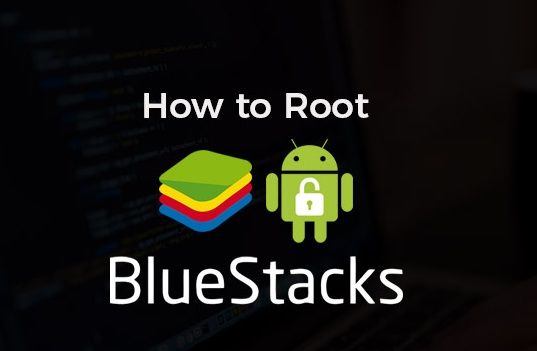
Итак, в завершение, вы не можете использовать оба метода (с TWRP или без TWRP) для рутирования вашего Android-устройства без ПК. Компьютер с Windows или Mac является обязательным требованием. Теперь, прежде чем мы двинемся дальше, я хотел бы обсудить еще один довольно важный момент, с которым вы могли столкнуться:
ПРОБЛЕМА 3. Приложения для получения root-доступа в один клик: почему их не следует использовать
Прежде всего, держитесь на безопасном расстоянии от всех корневых приложений, запускаемых одним щелчком мыши. Я повторяю, никогда не используйте эти типы приложений, НИКОГДА. Они несут довольно много рисков, и вы создаете нежелательные риски для конфиденциальности. Слушай, я понимаю. Укоренение само по себе небезопасно, но на самом деле вы будете иметь полное представление о том, что вы делаете на каждом этапе.
К сожалению, этого нельзя сказать об этих приложениях. Более того, они даже не будут работать на новых устройствах Android. В основном они были разработаны для работы с уровнем API 25 (Nougat 7. 1) или ниже. В любом случае, если вы можете установить их на устройства текущего поколения, я бы посоветовал сразу удалить эти приложения.
1) или ниже. В любом случае, если вы можете установить их на устройства текущего поколения, я бы посоветовал сразу удалить эти приложения.
Из этого следует, что мы не можем рутировать устройство Android через TWRP, без TWRP, и это не рекомендуется. [author’s personal view] сделать это с помощью корневых приложений в один клик. Тогда что еще мы могли сделать? Что ж, в этом руководстве я покажу вам, как получить root права на любое устройство Android без ПК, Magisk и TWRP! Да, вы правильно прочитали. Мы бы не использовали ни один из этих трех компонентов (и, конечно же, эти теневые корневые приложения с одним щелчком мыши). Следуйте инструкциям.
Получите root права на любое устройство Android без ПК
До сих пор мы обсуждали все причины, по которым обычные методы рутирования не работают без ПК. Это дало вам полный фон. Итак, теперь, когда это не так, давайте сосредоточимся на более яркой стороне и проверим исправление. Это будет связано с использованием эмулятора Android. Да, вы не ослышались, мы будем использовать эмулятор Android на устройстве Android. Для тех, кто не знает, эмулятор — это программа, которая позволяет запускать несовместимые приложения на оборудовании, на котором она установлена.
Да, вы не ослышались, мы будем использовать эмулятор Android на устройстве Android. Для тех, кто не знает, эмулятор — это программа, которая позволяет запускать несовместимые приложения на оборудовании, на котором она установлена.
Например, вы можете играть в игры для PS4 на устройстве Android через приложение PS4 Emulator для Android или запускать приложения Android на своем ПК через Bluestacks. Но здесь мы будем использовать немного другой подход. Мы будем использовать эмулятор Android внутри самой ОС Android. Таким образом, вместо того, чтобы на самом деле рутировать ваше устройство, мы будем рутировать этот эмулятор. Это, в свою очередь, даст вам множество преимуществ, как указано ниже:
Преимущества этого метода для рутирования вашего устройства Android без ПК
- Вам НЕ НУЖЕН разблокированный загрузчик.
- Точно так же вам НЕ ТРЕБУЕТСЯ восстановление TWRP.
- Кроме того, вам НЕ НУЖЕН МАГИСК.
- В результате ваша гарантия НЕ БУДЕТ аннулирована.

- Это абсолютно безопасно. Если в любой момент времени произойдет что-то неизвестное, вы можете легко закрыть этот эмулятор, как и любое другое приложение для Android. Затем просто перезапустите его и повторите попытку, и у вас не должно возникнуть проблем. До сих пор я пробовал этот процесс на многих устройствах, и это дало мне успех с первой попытки.
- Все настройки и модификации, которые вы делаете, останутся внутри этой вторичной среды. В результате ваше основное устройство и его приложения останутся незатронутыми. Это означает, что вы можете продолжать использовать Google Pay, Pokemon Go и даже транслировать контент Netflix в формате HD (без ухудшения качества Widevine с L1 на L3). С учетом сказанного, вот необходимые инструкции для рутирования вашего устройства Android без ПК. Следуйте вместе.
ШАГ 1: Установите эмулятор на Android-устройство
В этом уроке мы будем использовать эмулятор VMOS. Что ж, нет смысла гадать, что приложение недоступно в Play Store.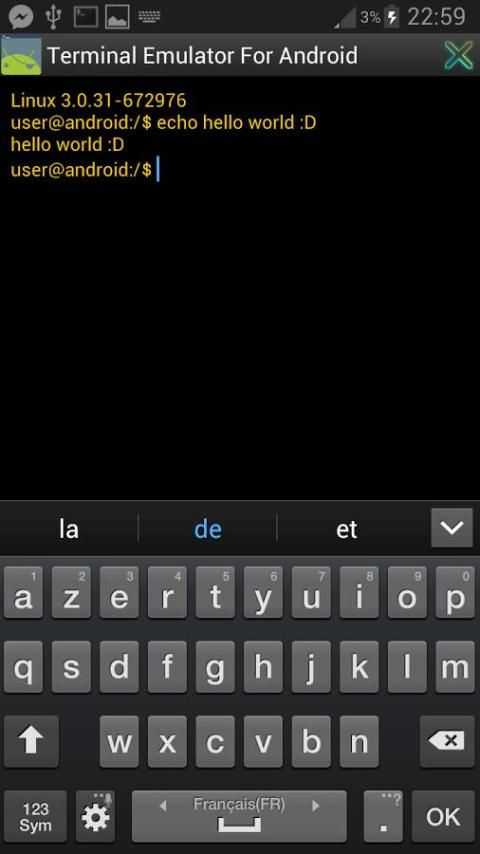 Поэтому вам придется скачать и установить его с официальный сайт ВМОС (нажмите кнопку VMOS Download, версия Pro не нужна). После загрузки установите его на свое устройство (возможно, вам придется включить неизвестные источники в настройках. Поскольку вы здесь, чтобы получить root права на свое устройство Android без ПК, вы уже это знали).
Поэтому вам придется скачать и установить его с официальный сайт ВМОС (нажмите кнопку VMOS Download, версия Pro не нужна). После загрузки установите его на свое устройство (возможно, вам придется включить неизвестные источники в настройках. Поскольку вы здесь, чтобы получить root права на свое устройство Android без ПК, вы уже это знали).
ШАГ 2: Настройте эмулятор
Прокрутите экран приветствия и нажмите кнопку «Войти в VMOS». Он может попросить вас дать разрешения на использование режима плавающего окна. Вам решать, нажать «Выкл.» или «Вкл.» (для простоты использования я оставил его включенным). Как только это будет сделано, вам нужно будет дать пару других разрешений, которые являются обязательными.
Как только это будет сделано, приложение извлечет необходимые компоненты, а затем запустит процесс приложения. Все это займет пару минут, после чего вы получите сообщение о необходимости скачать VMOS Unlocker в Google Play. Нажмите «Получить». Если приложение больше не доступно в Play Store, перейдите в свой браузер и загрузите APK по этой ссылке: APK-файл для разблокировки VMOS (4,8 МБ). После установки просто запустите его, а затем закройте (это будет просто приложение «Калькулятор»).
После установки просто запустите его, а затем закройте (это будет просто приложение «Калькулятор»).
ШАГ 3. Получите root права на Android-устройство без ПК с помощью эмулятора.
- Теперь, когда все настроено, вы можете начать процесс рутирования вашего Android-устройства без ПК. Выполните следующие шаги:
- Запустите приложение VMOS, и теперь оно проверит, установлен ли VMOS Unlocker или нет. Поскольку мы уже установили его, проверка должна завершиться в течение нескольких секунд.
- После этого перейдите в меню «Настройки», это можно сделать либо из ящика приложений, либо с помощью значка «Настройки» в переключателе «Уведомления».
- В меню «Настройки» перейдите в «Корень» и включите переключатель «Корень».
- Затем вы получите уведомление о перезапуске эмулятора. Нажмите «Перезагрузить сейчас». Когда он перезапустится, вы успешно рутируете свое устройство без ПК.
ШАГ 4: Проверка со снимком экрана
- Теперь давайте проверим, что вы успешно рутировали свое устройство.
 Для этого мы будем использовать приложение Root Checker.
Для этого мы будем использовать приложение Root Checker. - Так что зайдите в Play Store (из самой VMOS), найдите и загрузите Root Checker.
- запустите его, и вы должны получить следующее сообщение «Поздравляем, Root Access правильно установлен на вашем устройстве».
- Имя устройства будет отображаться как VMOS, а версия Android — как 5.1.1. Возможно, вы уже заметили это, поскольку VMOS может работать только внутри эмулятора Android.
Заключение
Итак, на этом мы завершаем руководство о том, как получить root права на ваше устройство Android без ПК. Единственным недостатком (если его можно так назвать) является тот факт, что он основан на Android Lollipop. Для меня это скрытое благословение, поскольку большинство приложений теперь вызывают конфликты с версиями Android 10 или более поздними. Но теперь они работают без каких-либо проблем как таковых. Одним из таких примеров является приложение Xposed Installer.
Начиная с Android 9.0 Pie, вам потребуется пара модулей Magisk, чтобы сделать его совместимым. Но для его запуска внутри VMOS ничего как такового не требовалось. Добавьте к этому тот факт, что все происходит внутри самого эмулятора и не оказывает никакого влияния как такового на ваше устройство, о большем мы и просить не могли. На этой ноте сообщите нам свое мнение об этом в разделе комментариев ниже. А поскольку стабильная сборка Android 11 уже запущена, вот несколько статей, которые могут быть полезны нашим читателям:
Но для его запуска внутри VMOS ничего как такового не требовалось. Добавьте к этому тот факт, что все происходит внутри самого эмулятора и не оказывает никакого влияния как такового на ваше устройство, о большем мы и просить не могли. На этой ноте сообщите нам свое мнение об этом в разделе комментариев ниже. А поскольку стабильная сборка Android 11 уже запущена, вот несколько статей, которые могут быть полезны нашим читателям:
Как получить root права на эмуляторе Android?
Как получить root права на эмулятор Android (проверено на Android 7.1.1/ Nougat) Восстановление flashable.zip (содержит двоичный файл su) (Вот альтернативная резервная копия , ссылка, предоставленная пользователем XDA Ibuprophen для flashable zip, если основная ссылка не работает: Flashable zip выпускает ) Инструкции Сначала установите приложение SuperSu, просто перетащите его (при использовании последней версии эмулятора или боковой загрузки через adb, т.
adb -e install supersu.apk )
После установки при запуске отображается экран, показанный ниже, с указанием «Двоичный файл SU не установлен…». Эта ошибка просто подтверждает, что устройство еще не рутировано.
- Сделать системный раздел эмулятора доступным для записи
Если у вас более одного AVD, вы можете получить список avd с помощью команды: emulator -list-avds
Примечание. Перейдите в папку tools , в которой установлен Android SDK, и откройте ее. командную строку, нажав Shift и щелкнув правой кнопкой мыши.
- Проталкивание двоичного файла su в системный каталог
- Извлеките Recovery flashable.zip (содержащий вложенные файлы для разных архитектур)
Важно! Используйте только тот двоичный файл su, который соответствует вашей архитектуре avd, например, x86, arm и т.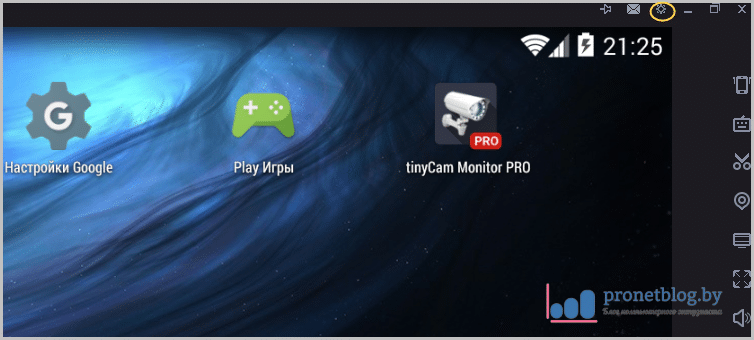 д., и запишите путь, по которому вы извлекли эти двоичные файлы.
д., и запишите путь, по которому вы извлекли эти двоичные файлы.
- Убедитесь, что вы используете adb как root, а также вам необходимо перемонтировать. Просто введите эти коды
корень adb
перемонтирование adb
Теперь пришло время отправить двоичный файл su:
Это код, который я успешно использовал : adb -e push C:\Users\User1\Desktop\rootemu\x86\su.pie /system/bin/su
(не обращайте внимания на мое конкретное расположение бинарного файла su, любое расположение допустимо, если нет пробела)
примечание: чтобы выяснить bin или xbin , выполните в консоли перед: > adb shell , > лс /система/xbin/su
Если это не удается, попробуйте нажать этот каталог вместо /system/xbin/su . Также для эмуляторов под управлением Android 5.1 и ниже используйте su , а не su. pie
pie
- Изменение разрешений двоичного файла su
- Далее давайте немного изменим права доступа к двоичному файлу su. Мы должны сделать это в устройстве эмулятора через adb:
адб-е оболочка су корень компакт-диск /система/бен чмод 06755 вс
Важно!! Обратите внимание на двоичный путь su (у меня /system/bin)
- Установка директивы
Введите коды:
su --install
и для установки демона:
su --daemon&
Важно!! Обратите внимание на интервалы
- Настройка SELinux на Permissive (т.е. отключение SE Linux)
- Наконец, отключите selinux с помощью этого кода:
сетэнфорс 0
Откройте приложение SuperSU, и оно может запросить обновление двоичных файлов, вы можете использовать обычный метод.
Примечание. Если у вас возникают циклы загрузки, не обновляйте двоичные файлы, а просто используйте их как есть.
Вот и все!!
Откройте любое приложение, требующее разрешения SU, просто чтобы дважды проверить, и действительно, SuperSU спросит, хотите ли вы предоставить ему разрешения su.
Чтобы корень сохранял обновление двоичного файла su (используя обычный метод), затем скопируйте system.img из временного каталога ( Users\AppData\Local\Temp\Android Emulator файл обычно имеет случайное имя, например, 1359g.tmp с большим размером) и заменить по умолчанию system.img на .
Обновление :
Я заметил, что в Linux проще получить временный образ системы, чем в Windows. Вы можете попробовать использовать моментальный снимок.
##Обновление 4 августа 2018 г.
С появлением эмулятора 27.3.x теперь намного проще сохранить root с помощью функции моментального снимка (если копирование system. не работает): img
img
Снимки
Теперь вы можете сохранять несколько снимков AVD для данного устройства. конфигурации и выберите, какие из сохраненных снимков загружать при запустить эмулятор. Запуск виртуального устройства путем загрузки моментального снимка очень похоже на пробуждение физического тела из состояния сна, а не на загрузку его из выключенного состояния.
Это означает, что единственным требованием для запуска эмулятора является добавление параметра -writable-system к обычной команде emulator -avd [avdname] для запуска эмулятора. ( Запуск эмулятора только с emulator -avd [avdname] не запускает корневую версию/копию или может привести к ошибке )
Протестировано на уровне API 22
другой пост: Эмулятор Android: как избежать цикла загрузки после рутирования? и их обновления.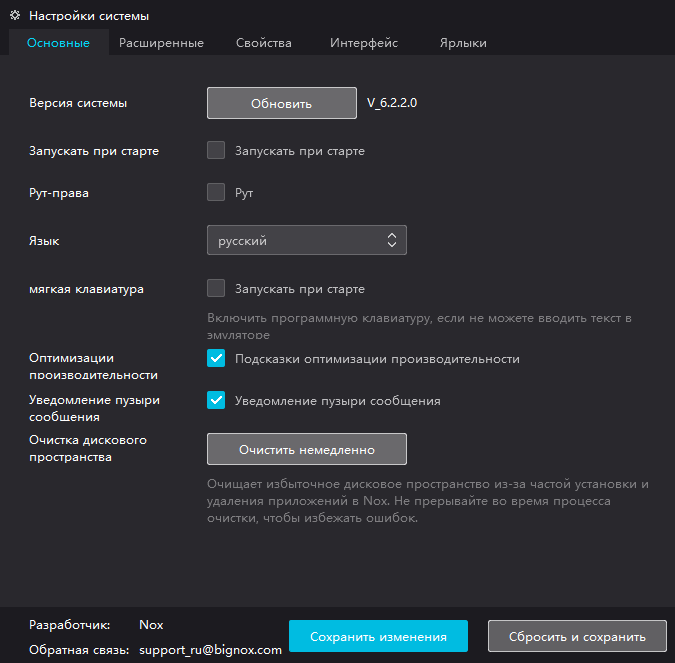
Примечания
Большая часть справочного контента относится к более старым версиям Android и, следовательно, является причиной различных команд и путей, которые я изменил.
Благодарности;
Ирвин Х: рутирование эмулятора Android на Android Studio 2.3 ((Android 4.4)
Ошибка корневого доступа Android AVD.
adb — Как получить root права на эмулятор Android?
Задавать вопрос
спросил
Изменено 5 лет, 6 месяцев назад
Просмотрено 32к раз
Я знаю, что таких вопросов довольно много, но ни один из них мне не подходит.
Я пишу программу, которая автоматически обновляется и устанавливает себя, однако для установки обновления требуется подтверждение пользователя, но я не хочу этого, поскольку устройство, на котором я буду развертывать, никогда физически не будет использоваться кем-либо. Поэтому, чтобы попытаться обойти это, я хочу рутировать устройство и использовать команду времени выполнения в коде, чтобы просто установить его.
Поэтому, чтобы попытаться обойти это, я хочу рутировать устройство и использовать команду времени выполнения в коде, чтобы просто установить его.
Чтобы проверить это, я хочу сначала попробовать это на эмуляторе (AVD), однако он (очевидно) должен быть рутирован. Итак, как мне это сделать?
Я пробовал команды в оболочке adb (и вне ее с помощью оболочки adb), например:
mount -o rw, remount -t yaffs2 /dev/block/mtdblock03 /system нажмите su /system/xbin/su чмод 06755 /система chmod 06755 /система/xbin/su
и несколько других, которые я не могу найти снова в данный момент, но они всегда будут выдавать мне ошибки, такие как не может stat ‘su’ и тому подобное (буду редактировать, если я смогу найти команды и воссоздать снова) или они просто не ничего не говорите, и это, кажется, не работает.
Если это поможет, я использую xamarin в Visual Studio.
- андроид
- adb
- эмуляция
- корень
5
При работе с эмуляторами Android просто выполните:
- adb.
 exe root — перезапустите adbd с правами root
exe root — перезапустите adbd с правами root - adb.exe unroot — перезапустить adbd без прав root
Вы можете найти adb.exe по адресу: android_sdk\platform-tools\
Вы можете подтвердить, что устройство рутировано, выполнив:
оболочка adb.exe
Тип внутренней оболочки: whoami . Затем введите exit для выхода из оболочки
Пример
P:\Android\sdk\platform-tools>adb.exe shell generic_x86:/ $ whoami оболочка generic_x86:/ $ выход P:\Android\sdk\platform-tools>корень adb.exe P:\Android\sdk\platform-tools>оболочка adb.exe generic_x86:/ # кто корень generic_x86:/ # выход P:\Android\sdk\platform-tools>adb.exe удалить root P:\Android\sdk\platform-tools>оболочка adb.exe generic_x86:/ $ whoami оболочка generic_x86:/ $ выход
6
Вы можете использовать https://www.genymotion.com/. Все созданные устройства по умолчанию имеют root-права.

 Для этого мы будем использовать приложение Root Checker.
Для этого мы будем использовать приложение Root Checker. exe root — перезапустите adbd с правами root
exe root — перезапустите adbd с правами root
Ваш комментарий будет первым